Для чтения тем пройдите. пожалуйста, короткую регистрацию
| Тинна | Дата: Среда, 24.03.2010, 12:29 | Сообщение # 1 |
|
Хозяйка сайта
Группа: Администраторы
Сообщений: 5124
Статус: Offline
| Урок 14. Плывущий парусник.
В этом уроке наш парусник поплывет :)
 ===> ===>  

|
| |
| |
Для чтения тем пройдите. пожалуйста, короткую регистрацию
| Тинна | Дата: Среда, 07.04.2010, 14:12 | Сообщение # 2 |
|
Хозяйка сайта
Группа: Администраторы
Сообщений: 5124
Статус: Offline
| 1. Открываем в Фотошопе картинку и подготавливаем: обрезаем под размер аватара 150х150.

2. Вырезаем парусник
Для этого воспользуемся инструментом "лассо" (можно вырезать парусник любым другим способом)
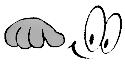
у нас получилось вот
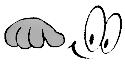
Копируем его Ctrl +C и переходим на новый слой, вставляем при помощи горячих клавиш Ctrl +V
3. Работаем с фоном.
У нас должен быть отдельно фон без парусника, и отдельно парусник - он у нас уже есть)
Поэтому будем дорисовывать.
Для этого выбираем инструмент Clone Stamp Tool - это своего рода клонирование кусочков картинки.
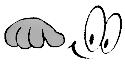
Нажимаем клавишу Alt и удерживая ее, нажимаем левой кнопкой мыши на тот кусочек картинки(кусочек воды) , каким хотим "замазать" парусник на картинке.
Теперь опять этой клавишей замазываем парусник. Тут надо потренироваться, если не работали этим инструментом. Аккуратненько надо, кусочками.
Наша задача - убрать парусник с этой картинки и получить пустое море, по которому будет плыть наш парусник.
Вот, мы получили фон
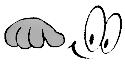
Проще взять подходящую картинку с видом моря.
4. У нас получились такие слои
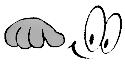
Теперь у нас есть фон и парусник. Переходим к созданию анимации.
5. Открываем панель анимации. А в CS 2 - в Image Ready. В окне анимации копируем первый кадр один раз.
Затем на 1м кадре передвигаем стрелочкой парусник влево так, чтобы его почти не было видно.
А на 2м кадре передвигаем парусник вправо так, чтобы виден был носик.
6. Теперь зададим время и сделаем промежуточные кадры. Для создания промежуточных кадров надо активировать оба кадра (держа Shift жмем 1й и последний кадр) и нажать (смотри скрин)
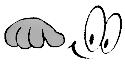
7. Сохраняем для Веб. А для Image Ready = File - Save Optimized As...
Вот наш результат:

Счастливого плавания по просторам Фотошопа ...! 
*При копировании урока имя автора и активная ссылка на источник должны быть обязательно.*

|
| |
| |


